uefi固件设置恢复系统win10详细步骤 如何通过uefi固件设置修复电脑win10
更新时间:2023-08-16 14:03:17作者:runxin
uefi是一种个人电脑系统规格,用来定义操作系统与系统固件之间的软件界面,有时候我们在使用win10系统的时候,遇到电脑无法正常启动的情况时,可以通过uefi固件设置来实现修复,可是如何通过uefi固件设置修复电脑win10呢?下面小编就给大家介绍uefi固件设置恢复系统win10详细步骤。
具体方法:
1、将U盘插进到计算机,选择从U盘开展系统启动U盘或Windows PE引导,进入「命令提示符」。
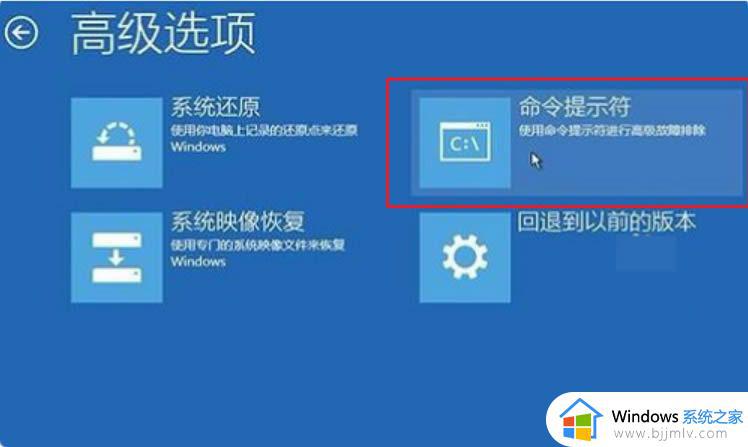
2、开启命令提示符,执行 bcdedit /enum 命令,如果看到如下图所示提醒,表明引导纪录早已毁坏。
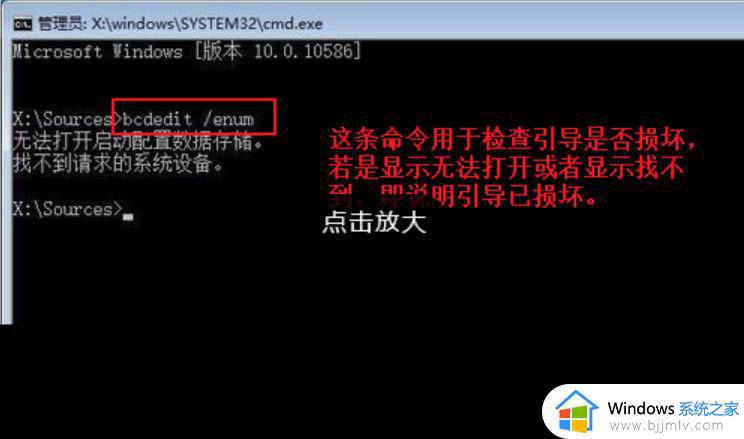
3、最先执行SFC /SCANNOW的命令搜索早已安装的系统。

4、先后执行如下所示命令修复 Windows 10 的主引导纪录并复建 BCD 配备文件:
BOOTREC /SCANOS
BOOTREC /FIXMBR
BOOTREC /FIXBOOT
BOOTREC /REBUILDBCD

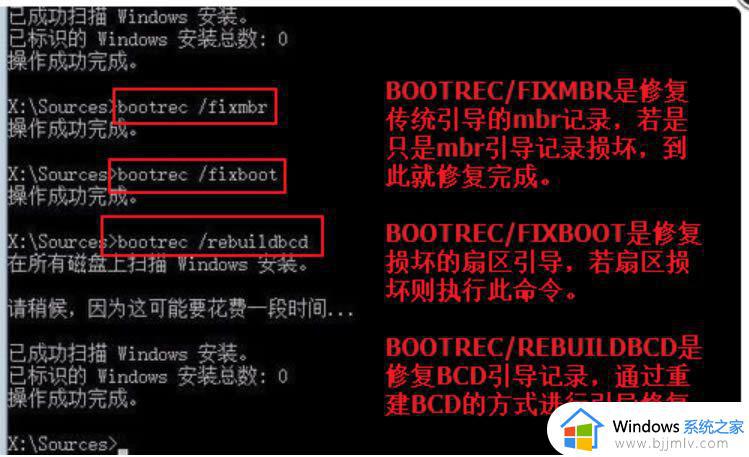
5、重启计算机,就可以进入win10操作系统了。

以上就是小编给大家带来的uefi固件设置恢复系统win10详细步骤了,如果有不了解的用户就可以按照小编的方法来进行操作了,相信是可以帮助到一些新用户的。
uefi固件设置恢复系统win10详细步骤 如何通过uefi固件设置修复电脑win10相关教程
- 这台电脑无法运行win10不受uefi固件支持修复方法
- win10更新磁盘布局不受uefi固件支持怎么办 win10更新后磁盘布局不受uefi固件支持如何处理
- win10恢复删除文件详细步骤 win10系统删除文件怎么找回
- win10恢复出厂系统详细教程 win10怎么重置电脑出厂设置
- win10设置不更新系统详细步骤 win10系统怎么设置不更新系统
- win10 uefi引导修复教程 win10怎么修复uefi引导
- win10 设置固定ip的方法 win10系统如何设置固定ip
- win10系统删除顽固文件夹的步骤 如何利用win10系统自带工具删除顽固文件夹
- win10开机强制进入恢复模式详细步骤 win10如何强制启动电脑恢复系统
- win10 bios 恢复出厂设置步骤 win10怎么从bios里恢复出厂设置
- win10如何看是否激活成功?怎么看win10是否激活状态
- win10怎么调语言设置 win10语言设置教程
- win10如何开启数据执行保护模式 win10怎么打开数据执行保护功能
- windows10怎么改文件属性 win10如何修改文件属性
- win10网络适配器驱动未检测到怎么办 win10未检测网络适配器的驱动程序处理方法
- win10的快速启动关闭设置方法 win10系统的快速启动怎么关闭
win10系统教程推荐
- 1 windows10怎么改名字 如何更改Windows10用户名
- 2 win10如何扩大c盘容量 win10怎么扩大c盘空间
- 3 windows10怎么改壁纸 更改win10桌面背景的步骤
- 4 win10显示扬声器未接入设备怎么办 win10电脑显示扬声器未接入处理方法
- 5 win10新建文件夹不见了怎么办 win10系统新建文件夹没有处理方法
- 6 windows10怎么不让电脑锁屏 win10系统如何彻底关掉自动锁屏
- 7 win10无线投屏搜索不到电视怎么办 win10无线投屏搜索不到电视如何处理
- 8 win10怎么备份磁盘的所有东西?win10如何备份磁盘文件数据
- 9 win10怎么把麦克风声音调大 win10如何把麦克风音量调大
- 10 win10看硬盘信息怎么查询 win10在哪里看硬盘信息
win10系统推荐